
КАТЕГОРИИ:
Архитектура-(3434)Астрономия-(809)Биология-(7483)Биотехнологии-(1457)Военное дело-(14632)Высокие технологии-(1363)География-(913)Геология-(1438)Государство-(451)Демография-(1065)Дом-(47672)Журналистика и СМИ-(912)Изобретательство-(14524)Иностранные языки-(4268)Информатика-(17799)Искусство-(1338)История-(13644)Компьютеры-(11121)Косметика-(55)Кулинария-(373)Культура-(8427)Лингвистика-(374)Литература-(1642)Маркетинг-(23702)Математика-(16968)Машиностроение-(1700)Медицина-(12668)Менеджмент-(24684)Механика-(15423)Науковедение-(506)Образование-(11852)Охрана труда-(3308)Педагогика-(5571)Полиграфия-(1312)Политика-(7869)Право-(5454)Приборостроение-(1369)Программирование-(2801)Производство-(97182)Промышленность-(8706)Психология-(18388)Религия-(3217)Связь-(10668)Сельское хозяйство-(299)Социология-(6455)Спорт-(42831)Строительство-(4793)Торговля-(5050)Транспорт-(2929)Туризм-(1568)Физика-(3942)Философия-(17015)Финансы-(26596)Химия-(22929)Экология-(12095)Экономика-(9961)Электроника-(8441)Электротехника-(4623)Энергетика-(12629)Юриспруденция-(1492)Ядерная техника-(1748)
После завершения Мастера создания вида панели задач запускается Мастер создания задач (New Task Wizard). В ходе этой процедуры укажите функцию задачи: запуск команды меню
|
|
|
|
5. В следующем окне укажите элементы в панели инструментов, к которым будет применяться выбранная команда как на рис. 8.6

Рис. 8.6. Окно выбора элемента узла и команды, которая будет к нему применяться.
6. В остальных окнах мастера примите значения по умолчанию.
7. Настройте созданную панель задач так, как показано на рис. 8.7. Для этого воспользуйтесь пунктом Настроить (Customize) в разделе меню Вид (View), выставив или убрав соответствующие флажки.
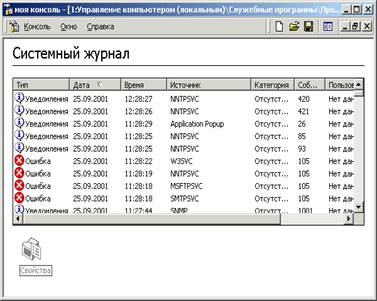
Рис.8.7. Окно консоли с панелью задач.
Упражнение 4: у становка опций консоли.
Если консоль создаётся для другого пользователя, может оказаться полезным установить запрет на изменение консоли. Для этого следует открыть окно Параметры (Options).
1. В меню Консоль выберите пункт Параметры (Options) (рис. 8.8).
2. Установите в списке режим консоли (Console Mode) значение Пользовательский режим – полный доступ (User Mode – full access). (новый режим начнёт работать при следующем запуске файла консоли.)
3. Нажмите кнопку ОК и сохраните файл.
Сохранённый файл консоли можно также открыть с помощью Проводника. Файл будет открыт в среде ММС.

Рис.8.8. Окно установки опций консоли.
Контрольные вопросы.
1. Что такое ММС?
2. Как создать консоль пользователя?
3. Как добавить оснастку?
4. Что необходимо иметь консоли для создания вида панели задач?
5. Какие бывают уровни доступа к консоли?
Лабораторная работа №9
Использование оснастки “Управление компьютером”
Цель работы: Формирование навыков работы с оснасткой «Управление компьютером» операционной системы Windows.
|
|
|
|
|
Дата добавления: 2014-11-29; Просмотров: 693; Нарушение авторских прав?; Мы поможем в написании вашей работы!